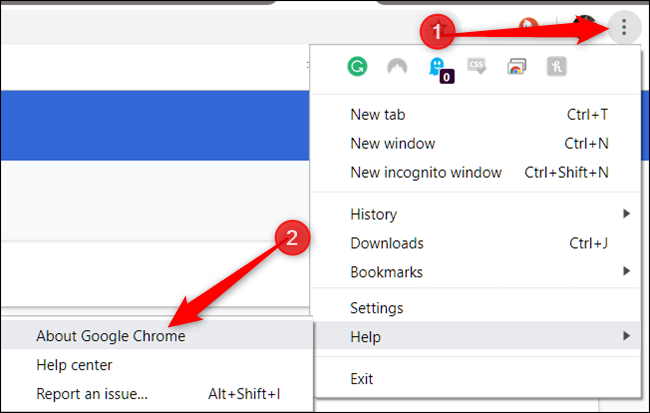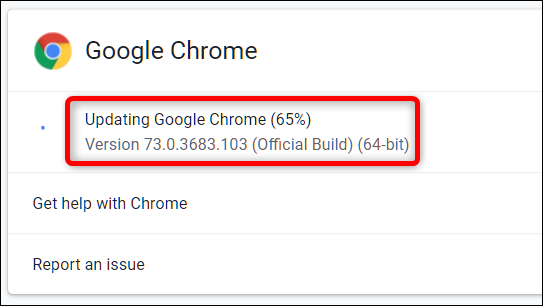تقوم Google بتحديث Chrome بإصدارات رئيسية جديدة كل ستة أسابيع وتصحيحات أمان أكثر من ذلك. يقوم Chrome عادةً بتنزيل التحديثات تلقائيًا ولكن لن يعيد تشغيل المتصفح تلقائيًا لتثبيتها. فيما يلي كيفية التحقق فورًا من وجود تحديثات وتثبيتها.
كيفية تحديث جوجل كروم
أثناء تنزيل Google Chrome للتحديثات وإعدادها في الخلفية ، لا تزال بحاجة إلى إعادة تشغيل المتصفح لإجراء التثبيت. نظرًا لأن بعض الأشخاص يبقون Chrome مفتوحًا لأيام - وربما حتى أسابيع - فقد يكون التحديث في انتظار التثبيت بلا توقف ، مما يعرض جهاز الكمبيوتر الخاص بك للخطر.
في Chrome على نظام التشغيل Windows أو Mac أو Linux ، انقر على رمز القائمة المكون من ثلاث نقاط في الزاوية العلوية اليمنى ، وحرك مؤشر الماوس فوق "المساعدة" ، وحدد "حول Google Chrome". يمكنك أيضًا الكتابة chrome://settings/helpفي مربع موقع Chrome والضغط على Enter.
سيقوم Chrome بالبحث عن أي تحديثات وتنزيلها فورًا بمجرد فتح صفحة حول Google Chrome.
إذا كان Chrome قد تم تنزيله بالفعل وينتظر تثبيت تحديث ، فسيتغير رمز القائمة إلى سهم لأعلى ويتخذ أحد الألوان الثلاثة ، اعتمادًا على مدة توفر التحديث:
- الأخضر: كان التحديث متاحًا لمدة يومين
- البرتقالي: التحديث متاح منذ أربعة أيام
- الأحمر: كان التحديث متاحًا لمدة سبعة أيام
بعد تثبيت التحديث - أو في حالة الانتظار لبضعة أيام - انقر فوق "إعادة التشغيل" لإنهاء عملية التحديث.
تحذير: تأكد من حفظ أي شيء تعمل عليه في أي علامات تبويب مفتوحة. يعيد Chrome فتح علامات التبويب المفتوحة بعد إعادة التشغيل ولكنه لا يحفظ أيًا من البيانات الموجودة فيها.
إذا كنت تفضل الانتظار لإعادة تشغيل Chrome وإنهاء العمل الذي تقوم به ، فأغلق علامة التبويب حول Google Chrome. سيقوم Chrome بتثبيت التحديث في المرة التالية التي تقوم فيها بإغلاقه وإعادة فتحه.
عندما تعيد تشغيل Chrome ، وينتهي التحديث أخيرًا من التثبيت ، عد إلى chrome://settings/help وتأكد من أنك تقوم بتشغيل أحدث إصدار من Chrome. سيقول Chrome أن "Google Chrome محدث" إذا كنت قد قمت بالفعل بتثبيت آخر التحديثات.